抖音电脑版声卡无声音问题如何解决?原因是什么?
- 家电常识
- 2025-03-15
- 56
- 更新:2025-02-28 17:49:11
随着抖音等短视频平台的火热,越来越多的用户通过电脑版抖音进行内容创作。但在使用过程中,声卡无声音的问题偶尔会出现,给创作带来了不小的困扰。如果你遇到了这个问题,不用担心,接下来将会一步步教你如何高效解决,并探讨其背后的原因。
常见原因分析
1.声卡驱动问题
在电脑版抖音中,声卡无声音可能首先需要检查的是声卡驱动。驱动程序负责计算机硬件与操作系统的通信,如果驱动过时或损坏,可能会导致声音输出中断。
2.音频设备设置不当
有时问题可能出在电脑音频输出设备的设置上。如果默认设备没有正确设置为声卡,或者声卡未被选为输出设备,用户自然无法听到声音。
3.音频线连接问题
对于使用实体声卡的用户,音频线的连接是一个需要特别注意的地方。如果连接线没有正确连接或者松动,也可能导致声音无法输出。
4.音量控制设置
电脑的音量控制设置也可能成为阻碍声音输出的原因。如果静音或者音量设置得太低,即便音频设备正常工作,用户也可能无法听到声音。
5.系统更新或软件冲突
操作系统更新后可能会出现与应用软件的兼容性问题,或者某些后台运行程序可能与抖音产生冲突,这些都可能导致声音输出受影响。
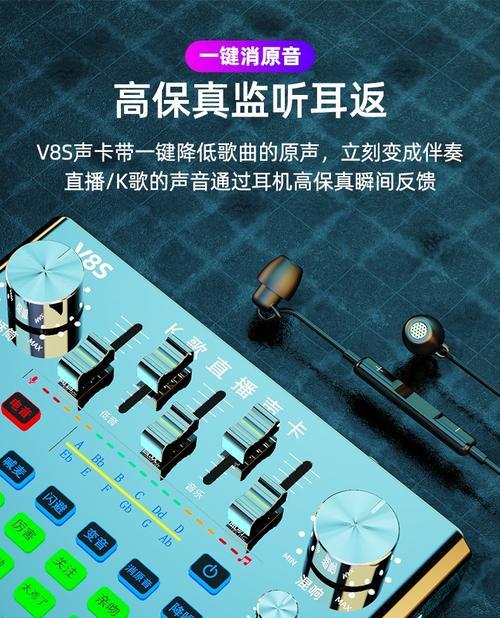
解决方案
1.更新声卡驱动
打开设备管理器找到声卡设备。
右键选择“更新驱动”。
按照向导完成驱动更新。
2.检查音频设备设置
右键点击任务栏的音量图标选择“打开声音设置”。
在“选择你的输出设备”中确保正确选择到了你的声卡设备。
如果是多设备输出,可点击“输出设备首选项”,调整多个设备之间的优先级。
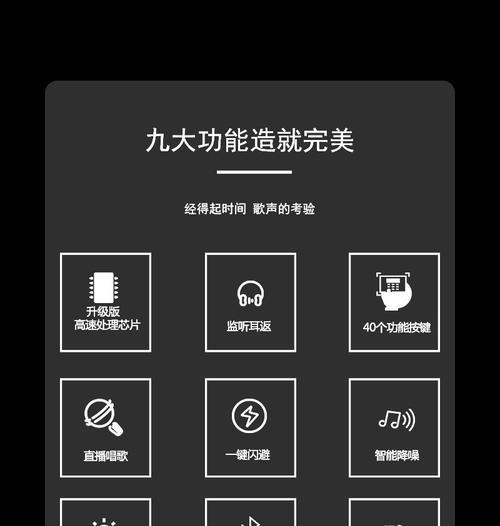
3.检查并连接音频线
确认音频线是否牢固地连接到声卡和电脑的相应接口上。
如果使用的是无线声卡,确保设备电量充足并且已开启。
4.调整音量设置
确认系统音量和应用内的音量都没有被静音,并调整到合适的大小。
检查是否有其他音量控制软件在影响抖音的声音输出。
5.管理后台程序和系统更新
关闭可能与抖音产生冲突的后台程序。
检查Windows更新,确保最新版的系统与应用兼容性良好。
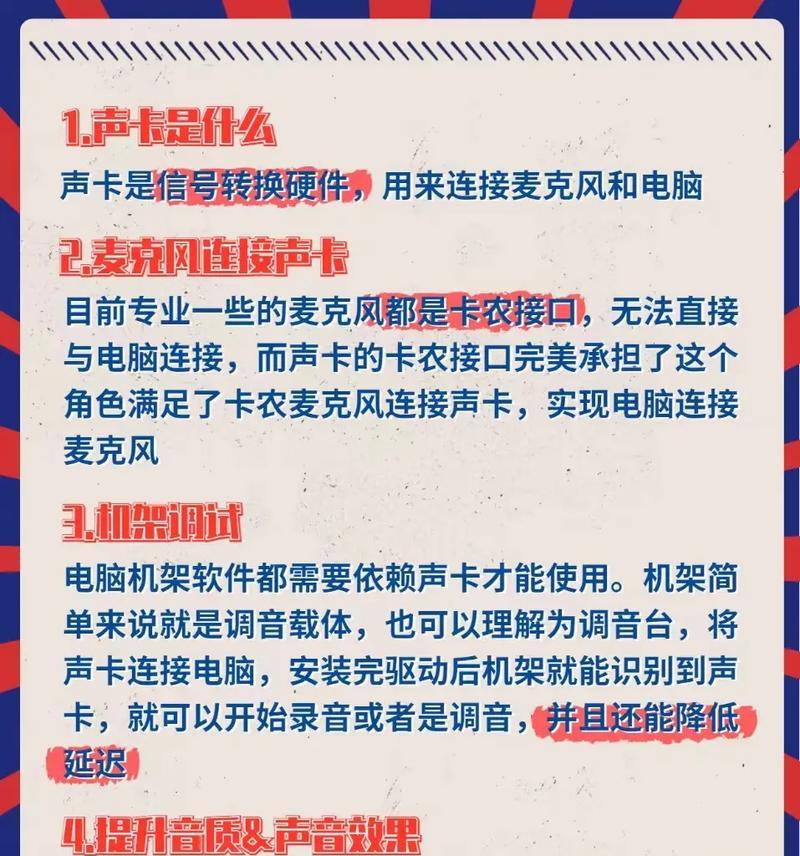
其他注意事项
1.电脑性能问题
在抖音电脑版上,电脑的性能也会影响声卡的使用。如果电脑配置太低,可能会导致软件运行不稳定。确保你的电脑满足抖音官方推荐的配置要求。
2.使用USB端口时的注意事项
确保USB端口没有,因为一些声卡需要稳定的电源。
尝试拔插声卡,看是否是接触不良造成的问题。
3.声卡本身的故障
如果以上步骤都尝试过,但问题未能解决,可能需要检查声卡设备本身是否存在问题,或者考虑送修。
本文通过分析抖音电脑版声卡无声音的常见原因,并提供了详细的解决方案,无论是新手还是有经验的用户,相信都可以找到解决问题的方法。希望这些信息能帮助你顺利解决声卡问题,继续在抖音这个平台上创造精彩的内容。
如果你对电脑优化、音频设备设置或者抖音相关应用有更多的疑问,欢迎在评论区留言,让我们一起解决更多的技术难题。
上一篇:xp系统电脑无声音问题如何解决?
下一篇:为什么投影仪不能突然断电?















